win10系统怎么显示文件的后缀名
2023-11-02 16:01 · 数码科技 · 234百科 · 【 字体:大 中 小 】

Windows 10是微软推出的最新一代操作系统,它充满了许多实用的功能。文件的后缀名是指文件名后面的点和字母组合,用来标识文件的类型。但是,在Windows 10中,默认情况下是隐藏文件的后缀名的。这样一来,在处理文件时就会变得相对困难。所以,让我们来看看在Windows 10系统下如何显示文件的后缀名。
一、打开“文件资源管理器”
在Windows 10中,我们使用的文件管理工具叫做“文件资源管理器”。你可以通过点击系统工具栏中的“文件资源管理器”按钮或者使用快捷键“Win + E”来打开它。当文件资源管理器打开之后,我们就可以看到系统中的各种文件了。
二、点击“查看”选项卡
在文件资源管理器界面的上方,有一排选项卡,分别是“文件”、“主页”、“共享”、“查看”和“工具”。我们需要点击“查看”选项卡。
三、在“查看”选项卡中选择“文件名扩展名”选项
在“查看”选项卡中,有多个功能按钮,我们需要查找并点击名为“文件名扩展名”的选项。勾选上“文件名扩展名”选项后,系统就会显示文件的后缀名了。
四、检查显示的文件后缀名
现在,我们可以返回文件资源管理器,在任意文件上右键单击,选择“属性”,在属性对话框中,可以看到文件的完整名字,包括文件的后缀名。
通过以上几个简单的步骤,我们就可以在Windows 10系统下显示文件的后缀名了。这个操作对于日常文件管理、处理不同类型的文件非常有用。通过显示文件的后缀名,我们可以更清楚地知道文件的类型,避免了在打开文件时产生的困惑和错误。所以,如果你还没有开启这个功能,不妨试试这个简单的方法,提高你的文件管理效率吧!
免责声明:本文仅代表文章作者的个人观点,与本站无关。其原创性、真实性以及文中陈述文字和内容未经本站证实,对本文以及其中全部或者部分内容文字的真实性、完整性和原创性本站不作任何保证或承诺,请读者仅作参考,并自行核实相关内容。


oppo手机怎么关掉运行中的程序
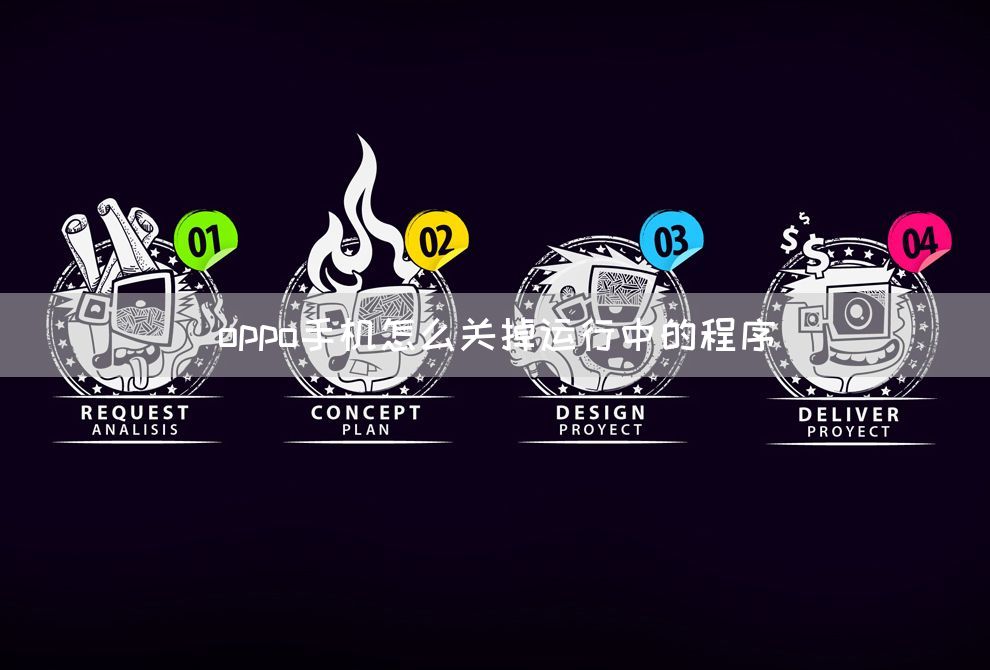

mac地址是什么意思


高通骁龙处理器哪款好


mac装win10会毁电脑吗


魅族手机怎么刷机


键盘右边的数字键用不了怎么办


硬盘是什么意思


怎么查看显卡的生产日期


oppor11如何进行应用分屏


笔记本电脑灰尘多有哪些影响









